- Outeur Jason Gerald [email protected].
- Public 2024-01-15 08:08.
- Laas verander 2025-01-23 12:05.
Hierdie wikiHow leer u hoe u 'n e -pos met die Gmail -diens kan stuur. U kan die Gmail -webwerf gebruik om e -pos vanaf u rekenaar te stuur, of die Gmail -mobiele app om boodskappe vanaf u slimfoon of tablet te stuur.
Stap
Metode 1 van 2: op 'n tafelrekenaar
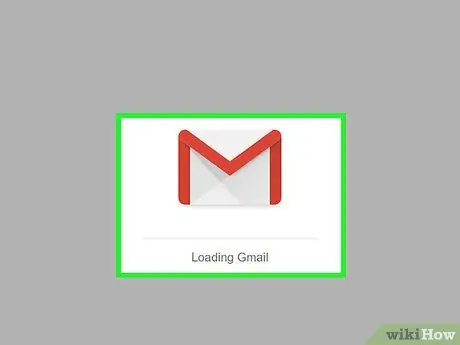
Stap 1. Maak Gmail oop
Besoek https://www.gmail.com/ via die webblaaier van u rekenaar. Jou Gmail -rekening se inkassie sal laai as jy reeds by jou rekening aangemeld het.
As u nie by u Gmail -rekening aangemeld het nie, voer u e -posadres en wagwoord in wanneer u gevra word
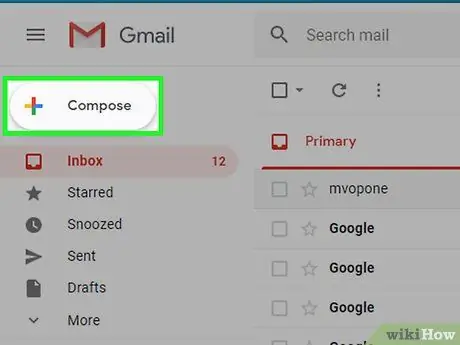
Stap 2. Klik op Skryf
Dit is in die linker boonste hoek van u Gmail-inkassie. 'N "Nuwe boodskap" venster verskyn in die regter onderste hoek van die bladsy.
As u 'n ouer weergawe van Gmail gebruik, klik op die " SAMESTEL ”.
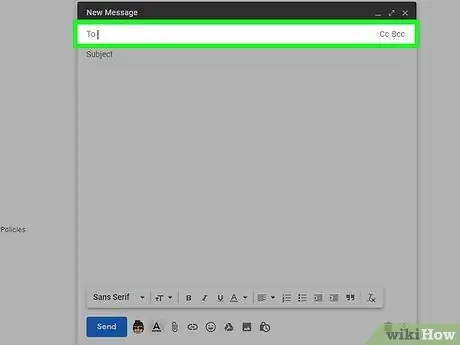
Stap 3. Voer die e -posadres van die ontvanger in
Klik op die teksveld "Aan" of "Ontvangers" bo -aan die venster "Nuwe boodskap" en tik dan die e -posadresse van die ontvangers wat u wil e -pos.
- Om verskeie e -posadresse by te voeg, tik die eerste een, druk die Tab -sleutel en tik 'n ander adres in.
- As u vir iemand 'n kopie (CC of kopie) of 'n blinde kopie wil stuur, klik dan op die skakel " cc"of" Bcc"In die regterhoek van die" Aan "-veld, tik die adres van die persoon na wie u 'n kopie of BCC wil stuur in die toepaslike veld.
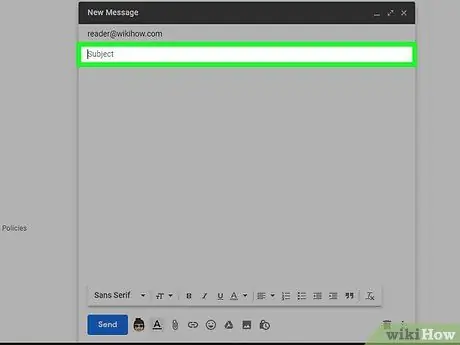
Stap 4. Voeg die onderwerp of titel van die e -pos by
Klik op die "Onderwerp" -veld en tik dan in waarvoor u die e -pos wil onderwerp.
Oor die algemeen beskryf die onderwerp van die e -pos die kern van die boodskap in 'n paar woorde
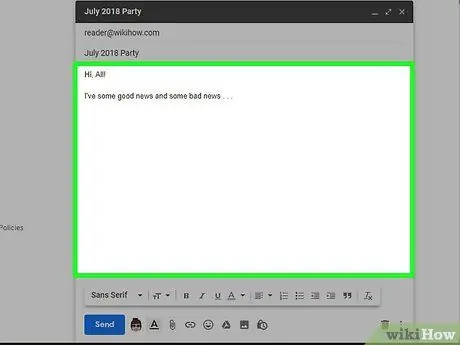
Stap 5. Voer die hoofboodskap in
Tik wat u wil in die groot teksveld onder die veld 'Onderwerp' as die hoofboodskap.
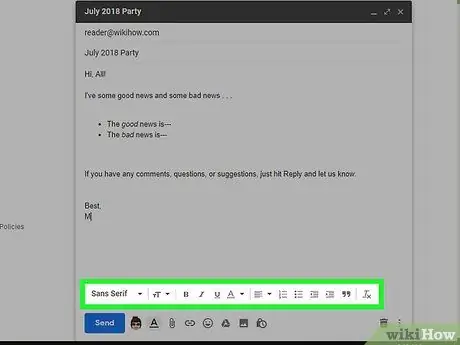
Stap 6. Formateer die teks van die e -pos indien nodig
As u die opmaak op die teks wil toepas (bv. Vetgedrukte of kursiverende teks, of kolpunte byvoeg), klik op een van die formateringsopsies onderaan die e -posvenster.
Byvoorbeeld, om vet teks te merk, merk die gewenste teks en klik op die " B"Onderaan die e -pos.
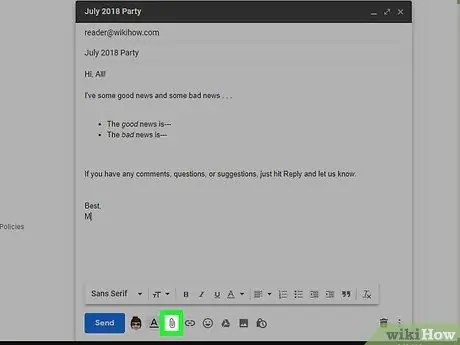
Stap 7. Heg die lêer aan as u wil
Klik op die ikoon "Aanhegsels" om lêers vanaf u rekenaar by te voeg
Kies onderaan die venster die lêer wat u na die e -pos wil oplaai en klik op " Maak oop "(of" Kies "Op Mac -rekenaars).
-
U kan foto's met hierdie metode byvoeg, of foto's direk na die hoof/hoof van die e -pos oplaai deur op die ikoon "Foto's" te klik
Kies onderaan die e -posvenster “ Laai op ", klik" Kies foto's om op te laai ", En kies die gewenste foto.
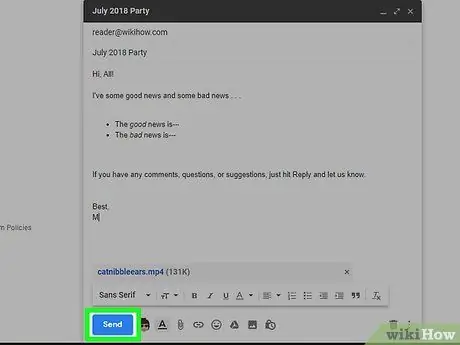
Stap 8. Klik op Stuur
Dit is 'n blou knoppie in die onderste linkerhoek van die e-posvenster. Daarna word die e -pos gestuur na die ontvangersadresse wat u gespesifiseer het.
Metode 2 van 2: Op mobiele toestelle
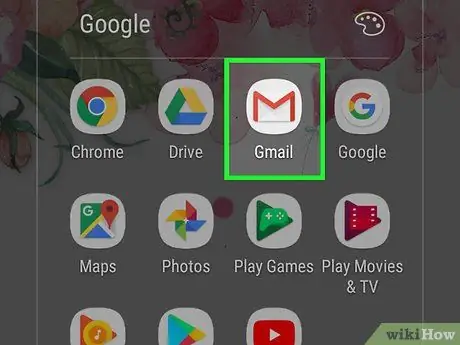
Stap 1. Maak Gmail oop
Tik op die Gmail -programikoon, wat op 'n wit agtergrond soos 'n rooi "M" lyk. Jou Gmail -rekening se inkassie sal oopgemaak word as jy reeds by jou rekening aangemeld het.
Indien nie, kies 'n rekening en/of voer u e -posadres en wagwoord in om aan te meld
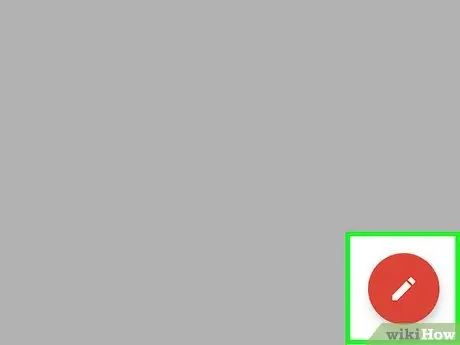
Stap 2. Raak die "Komponeer" -ikoon
Dit is in die regter onderste hoek van die skerm. 'N Nuwe boodskapvenster verskyn daarna.
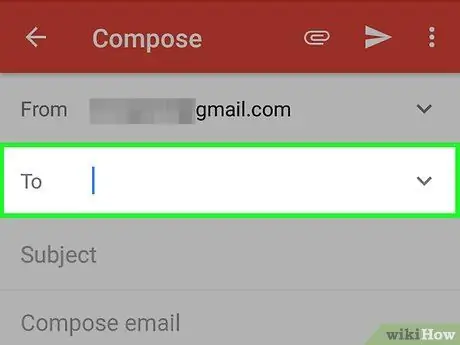
Stap 3. Voer die e -posadres in
Tik die "Aan" -veld, en tik die e -posadres in van die ontvanger na wie u die boodskap wil stuur.
-
Raak as u 'n kopie (CC of kopie) of blinde kopie aan iemand wil stuur
heel regs van die kolom 'Aan', kies ' cc"of" Bccen tik die e -posadres van die gewenste ontvanger in.
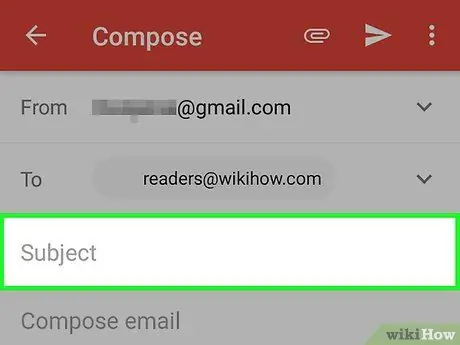
Stap 4. Voer die onderwerp van die boodskap in
Raak die "Onderwerp" teksveld en voer die onderwerp in wat u wil gebruik.
Oor die algemeen is die onderwerp 'n opsomming van die essensie van die boodskap in 'n paar woorde
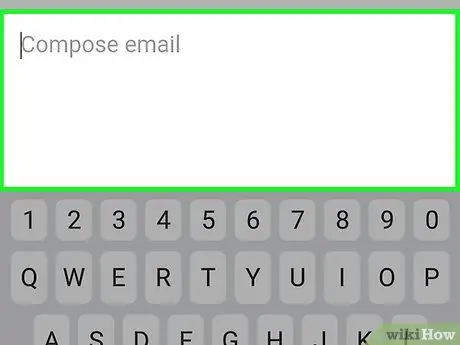
Stap 5. Voer die hoofboodskap in
Raak die teksveld "Skep e -pos" en tik wat u wil as die hoofboodskap.
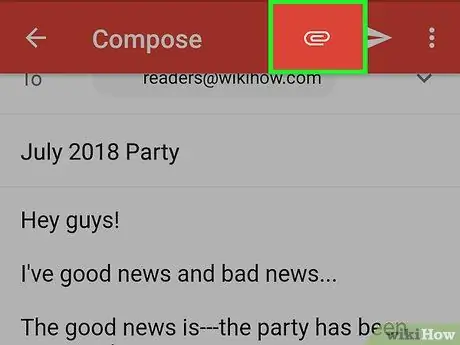
Stap 6. Voeg lêers of foto's by indien nodig
Volg hierdie stappe as u 'n lêer of foto by 'n e -pos wil voeg:
-
Raak
bo -aan die skerm.
- Raak " Kamera roll ”(IPhone) of“ Heg lêers aan (Android).
- Kies die foto of lêer wat u wil heg.
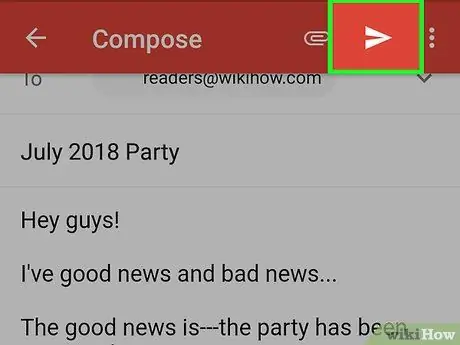
Stap 7. Raak die ikoon "Stuur"
Dit is 'n papiervliegtuigikoon in die regter boonste hoek van die skerm. Die e -pos sal daarna gestuur word.
Wenke
- Maak seker dat u e -pos pas. Moenie u huisadres, telefoonnommer of ander inligting in 'n e -pos verstrek nie, tensy u 'n vriend of familielid stuur.
- As u die e -pos as 'n konsep op die lessenaar -Gmail -webwerf wil stoor, wag totdat die 'Stoor' knoppie langs die ikoon asblik in die regter onderste hoek van die e -posvenster verskyn. Klik daarna op " X"In die regter boonste hoek van die venster. Die e -pos sal gestoor word in die gids " Konsepte "Aan die linkerkant van die inkassie.
- E -posse wat as blinde kopieë gestuur word, sal nie die e -posadresse van die ander partye wys as die ontvanger ander ontvangers wil sien nie.






